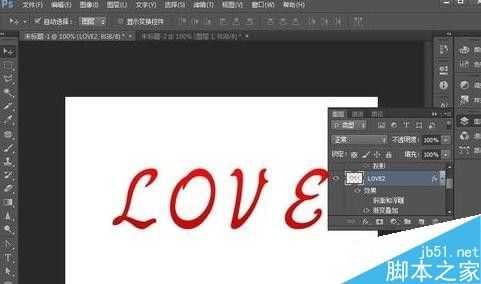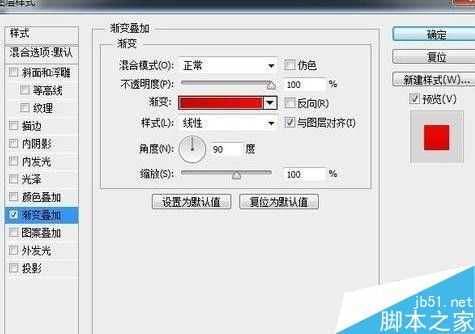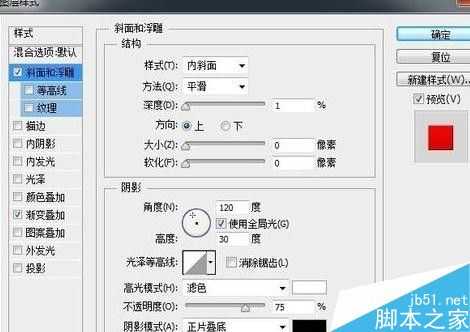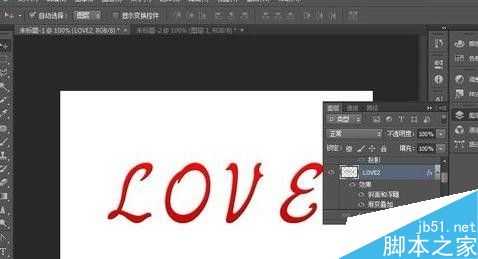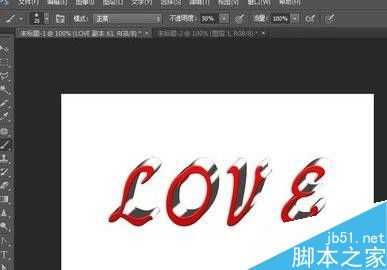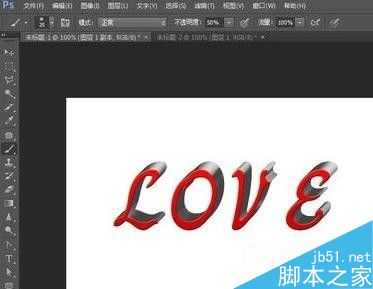在使用Photoshop的时候,想要使用它进行3d文字的编辑,那么如何使用photoshop制作3d文字呢》下面就给大家讲解一下编辑的方法!
步骤
1、首先打开ps,新建文档,然后编辑文字“love”,如图所示
2、接着栅格化文本图层得到图层love,复制图层love将其命名为love2
3、双击图层love2调出图层样式,选择渐变叠加,渐变颜色选择深红色到红色渐变,角度90度
4、接着选择斜面和浮雕,选择内斜面,将深度调为1%,大小0,软化0
5、其他不变,默认即可
6、调整好图层love2后,回到图层love,现在制作立体质感。选中图层love,按住Alt键不放,同时按方向键上键和右键进行复制,使劲复制,复制了15下为例。然后将图层love和所复制出来的副本进行合并图层
7、按住Ctrl键鼠标单击合并后的图层love调出选区,新建图层然后选择画笔工具用柔边笔刷进行涂抹,画出高光部分,这需要细心
8、给高光图层添加蒙版用,选择柔边笔刷,将不透明度调整为50%,对高光部分进行修改,将多余的部分擦掉,然后将图层透明度调整为80%
9、按Shift+Ctrl+Alt+E盖印可见图层,双击得到的图层调出图层样式,给图层添加投影。然后找一张图片作为背景,对制作的文字进行美化
以上就是photoshop简单制作3d文字效果方法介绍,操作很简单的,大家学会了吗?希望能对大家有所帮助!
免责声明:本站资源来自互联网收集,仅供用于学习和交流,请遵循相关法律法规,本站一切资源不代表本站立场,如有侵权、后门、不妥请联系本站删除!
稳了!魔兽国服回归的3条重磅消息!官宣时间再确认!
昨天有一位朋友在大神群里分享,自己亚服账号被封号之后居然弹出了国服的封号信息对话框。
这里面让他访问的是一个国服的战网网址,com.cn和后面的zh都非常明白地表明这就是国服战网。
而他在复制这个网址并且进行登录之后,确实是网易的网址,也就是我们熟悉的停服之后国服发布的暴雪游戏产品运营到期开放退款的说明。这是一件比较奇怪的事情,因为以前都没有出现这样的情况,现在突然提示跳转到国服战网的网址,是不是说明了简体中文客户端已经开始进行更新了呢?
更新日志
- 好薇2024《兵哥哥》1:124K黄金母盘[WAV+CUE]
- 胡歌.2006-珍惜(EP)【步升大风】【FLAC分轨】
- 洪荣宏.2014-拼乎自己看【华特】【WAV+CUE】
- 伊能静.1999-从脆弱到勇敢1987-1996精选2CD【华纳】【WAV+CUE】
- 刘亮鹭《汽车DJ玩主》[WAV+CUE][1.1G]
- 张杰《最接近天堂的地方》天娱传媒[WAV+CUE][1.1G]
- 群星《2022年度发烧天碟》无损黑胶碟 2CD[WAV+CUE][1.4G]
- 罗文1983-罗文甄妮-射雕英雄传(纯银AMCD)[WAV+CUE]
- 群星《亚洲故事香港纯弦》雨果UPMAGCD2024[低速原抓WAV+CUE]
- 群星《经典咏流传》限量1:1母盘直刻[低速原抓WAV+CUE]
- 庾澄庆1993《老实情歌》福茂唱片[WAV+CUE][1G]
- 许巍《在别处》美卡首版[WAV+CUE][1G]
- 林子祥《单手拍掌》华纳香港版[WAV+CUE][1G]
- 郑秀文.1997-我们的主题曲【华纳】【WAV+CUE】
- 群星.2001-生命因爱动听电影原创音乐AVCD【MEDIA】【WAV+CUE】